

现在最常用的系统是win7,大部分的台式电脑都是装系统win7,win7是目前比较好的系统之一,但是在使用过程中也经常出现大大小小的问题,一般出现问题都会重装系统,很多人没装过系统,都不懂台式电脑怎么重装系统win7,现在重装系统win7方法非常多,本文小编跟大家介绍台式机重装系统win7教程。
1、下载好小鱼一键重装软件;打开界面如下图所示。
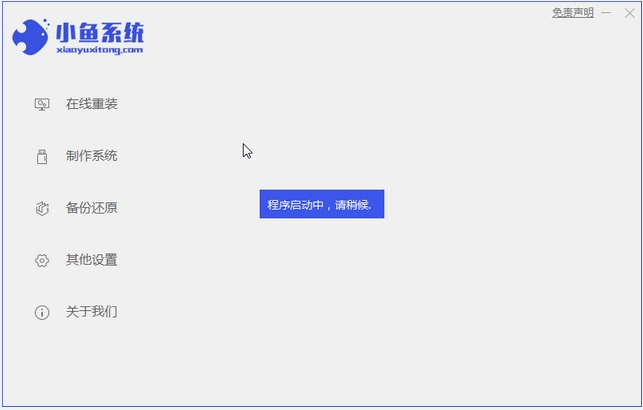
2、点击在线重装系统,然后选择win7系统,点击“安装此系统”如下图。
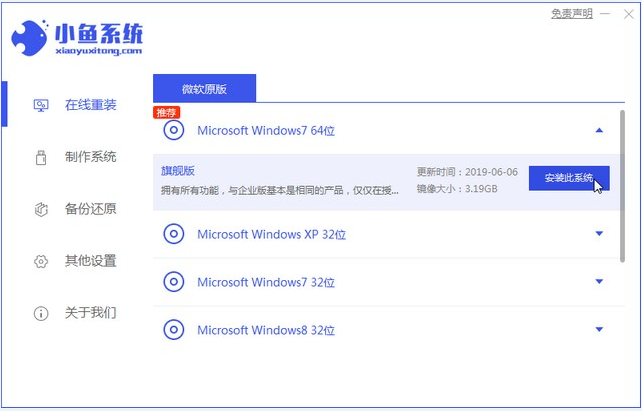
3、然后就开始下载win7系统的镜像。

4、下载好之后进行环境部署,然后完成之后点击立即重启。
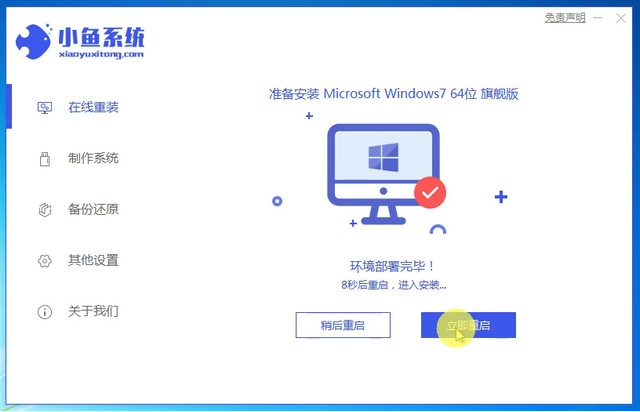
5、重启电脑后会出现windows管理器这个页面,我们选择第二个。
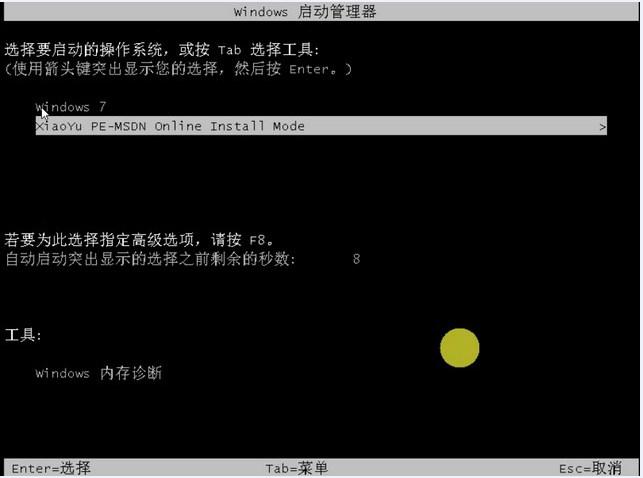
6、进入电脑pe界面继续进行安装。

7、完成之后然后重启电脑。

8、重启之后如下图。

以上就是台式电脑怎么重装win7系统的图文教程啦,希望能帮助到你们。

现在最常用的系统是win7,大部分的台式电脑都是装系统win7,win7是目前比较好的系统之一,但是在使用过程中也经常出现大大小小的问题,一般出现问题都会重装系统,很多人没装过系统,都不懂台式电脑怎么重装系统win7,现在重装系统win7方法非常多,本文小编跟大家介绍台式机重装系统win7教程。
1、下载好小鱼一键重装软件;打开界面如下图所示。
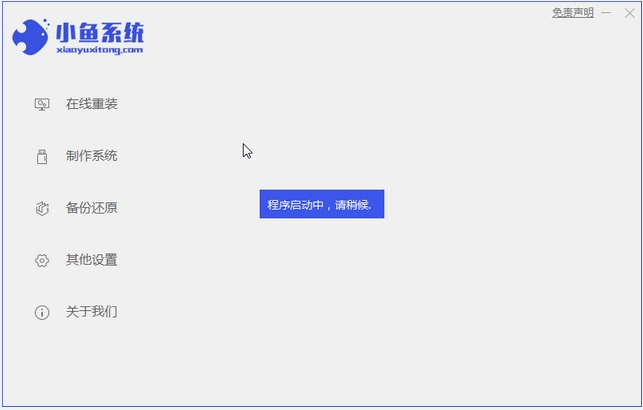
2、点击在线重装系统,然后选择win7系统,点击“安装此系统”如下图。
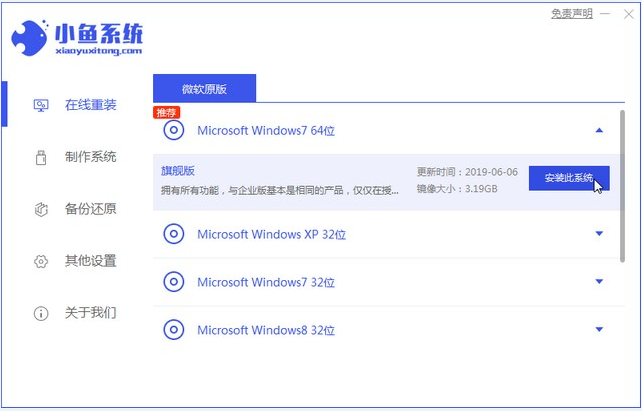
3、然后就开始下载win7系统的镜像。

4、下载好之后进行环境部署,然后完成之后点击立即重启。
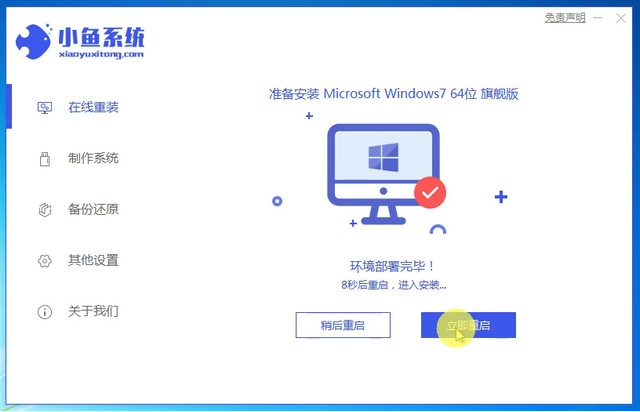
5、重启电脑后会出现windows管理器这个页面,我们选择第二个。
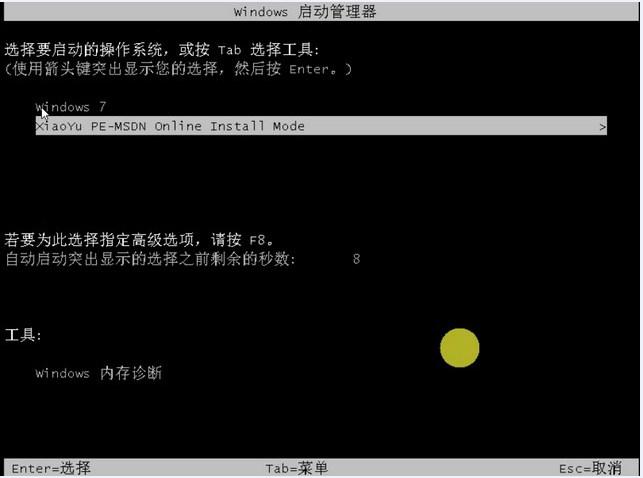
6、进入电脑pe界面继续进行安装。

7、完成之后然后重启电脑。

8、重启之后如下图。

以上就是台式电脑怎么重装win7系统的图文教程啦,希望能帮助到你们。
















